win10关闭共享文件夹操作步骤
分类:win10教程 发布时间:2017-06-05 01:00:00
win10关闭共享的方法,windows10系统是有一个共享功能,我们建立win10共享文件夹方便数据操作,但是也有坏处,就是任何人都可以访问自己的文件,这是非常不安全的,需要关闭它,那们就让系统之家小编告诉你们win10关闭共享文件夹操作步骤吧。
如下图所显示出来,共享文件夹是共享的。
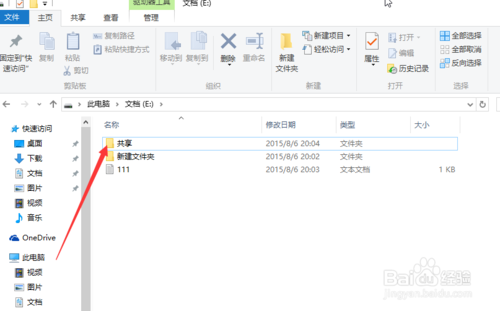
首先右击共享,在单击属性。
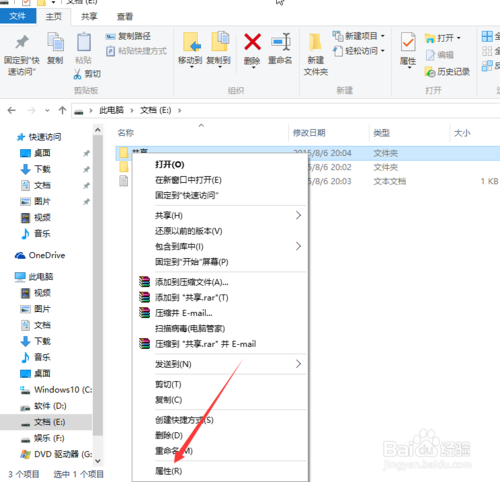
出现了共享属性,单击共享。
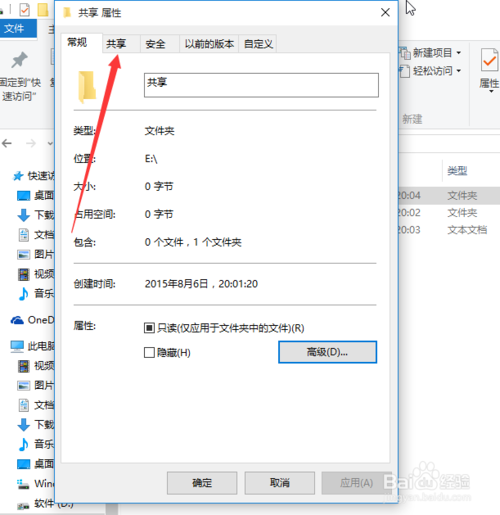
这里可以看到网络路径是共享的,单击高级共享。
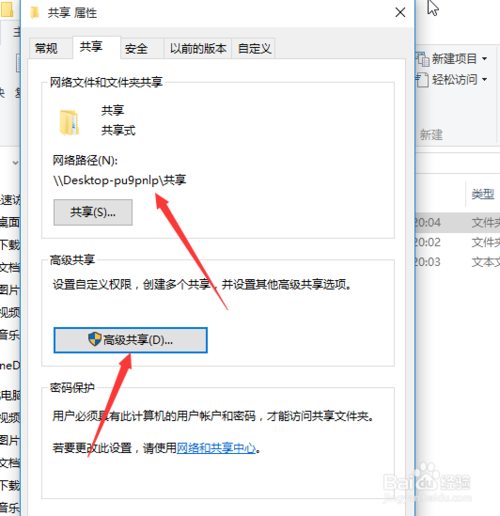
高级共享选项里共享此文件夹是打勾的,要取消他。

取消后在单击确定完成,另外的电脑访问不到了。
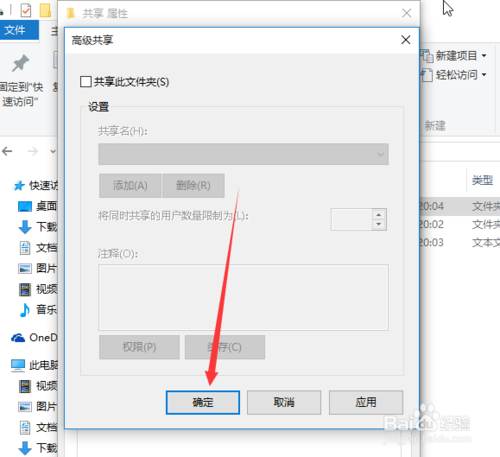
综上所述,这就是win10关闭共享文件夹操作步骤了,共享文件夹这个功能有利有弊,所以大家要谨慎使用,如果大家想开启或者关闭它,都可以使用系统之家小编这个方法来实现,如果感兴趣的朋友就可以来动手试一试,觉得不错,还可以分享给身边有需要的朋友。如果觉得win10不好用,小编这里还有win764位旗舰版下载哦。






 立即下载
立即下载







 魔法猪一健重装系统win10
魔法猪一健重装系统win10
 装机吧重装系统win10
装机吧重装系统win10
 系统之家一键重装
系统之家一键重装
 小白重装win10
小白重装win10
 杜特门窗管家 v1.2.31 官方版 - 专业的门窗管理工具,提升您的家居安全
杜特门窗管家 v1.2.31 官方版 - 专业的门窗管理工具,提升您的家居安全 免费下载DreamPlan(房屋设计软件) v6.80,打造梦想家园
免费下载DreamPlan(房屋设计软件) v6.80,打造梦想家园 全新升级!门窗天使 v2021官方版,保护您的家居安全
全新升级!门窗天使 v2021官方版,保护您的家居安全 创想3D家居设计 v2.0.0全新升级版,打造您的梦想家居
创想3D家居设计 v2.0.0全新升级版,打造您的梦想家居 全新升级!三维家3D云设计软件v2.2.0,打造您的梦想家园!
全新升级!三维家3D云设计软件v2.2.0,打造您的梦想家园! 全新升级!Sweet Home 3D官方版v7.0.2,打造梦想家园的室内装潢设计软件
全新升级!Sweet Home 3D官方版v7.0.2,打造梦想家园的室内装潢设计软件 优化后的标题
优化后的标题 最新版躺平设
最新版躺平设 每平每屋设计
每平每屋设计 [pCon planne
[pCon planne Ehome室内设
Ehome室内设 家居设计软件
家居设计软件 微信公众号
微信公众号

 抖音号
抖音号

 联系我们
联系我们
 常见问题
常见问题



